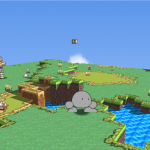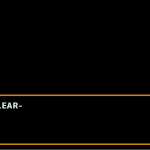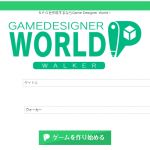今回は、コマンド「ブロック」の解説をしていきたいと思います。
「ブロック」には、マップを作成するための便利な機能が多くあります。
「ブロック」
「ブロック」は、マップに地形ブロックを配置するコマンドです。
赤枠内の「ブロック」をクリックすると、選択できます。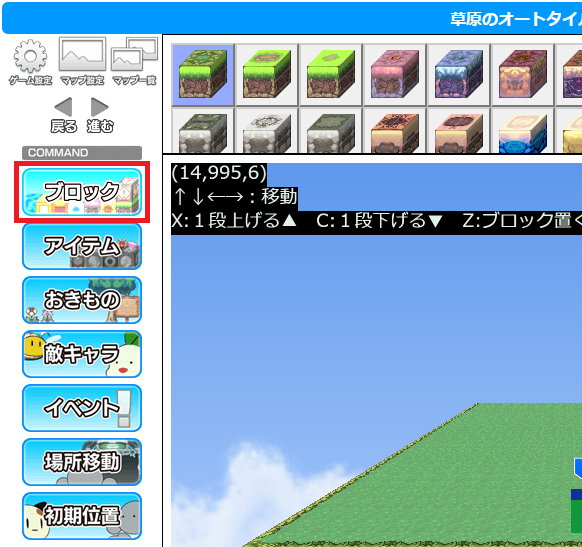
選択すると、画面上部にブロック一覧が表示されます。
ブロックを選択した後にZキーを押すと、ボックスのある位置に配置されます。
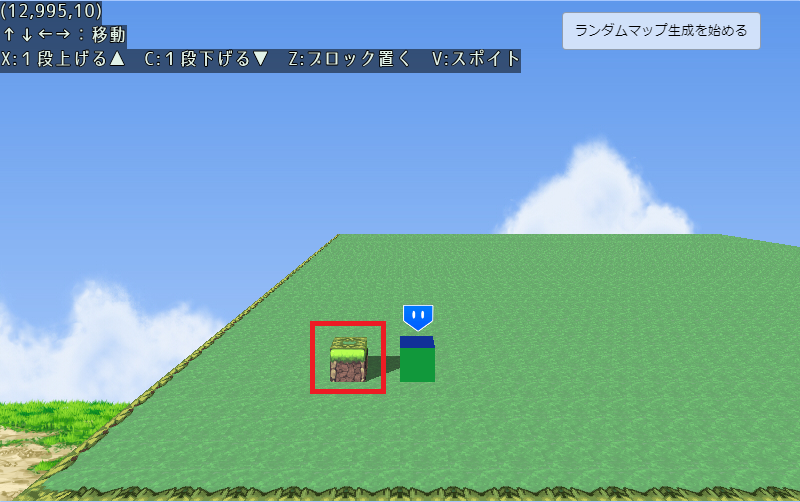
Zキーを押したまま、矢印・X・Cキーを押すと、広範囲を選択することができます。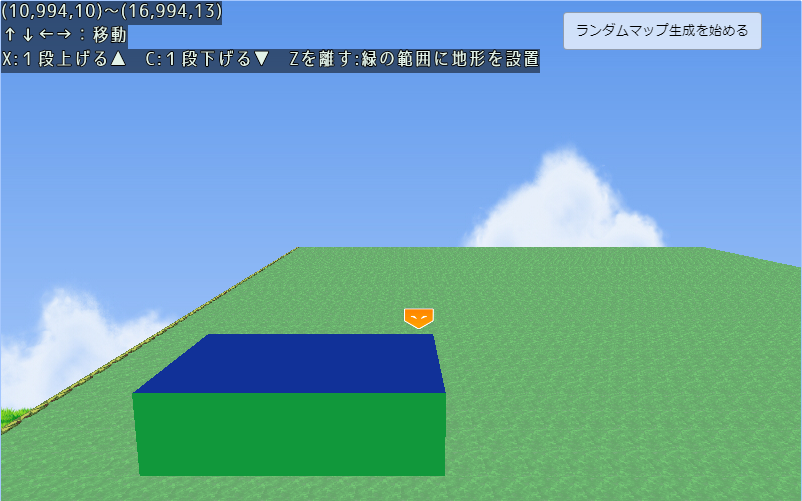
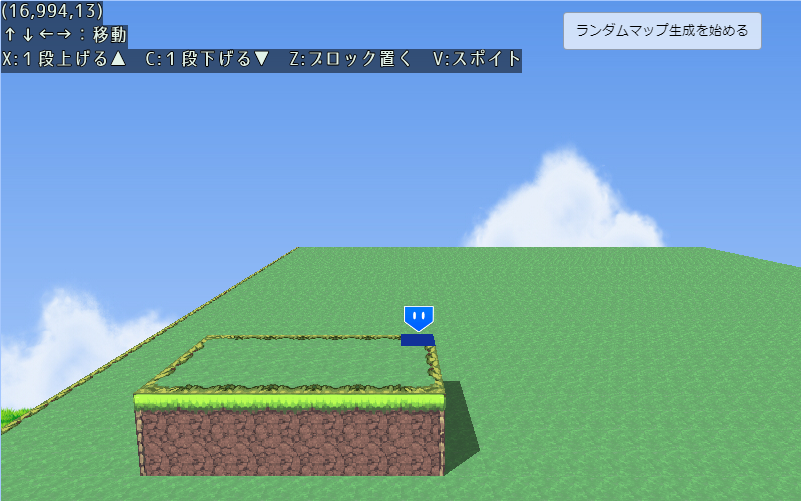
Vキーを押すと、ボックスの位置にあるブロックをコピーします。
ブロックがない場合は、配置モードが「消しゴム」に変更されます。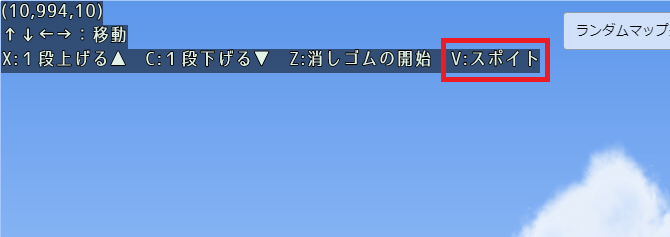
「戻る」をクリックするかCtrl+Zを押すと、マップ内の作成内容を元に戻します。
戻した内容を復元したい場合は、「進む」をクリックするかCtrl+Yを押します。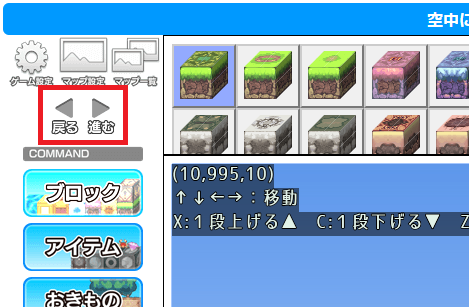
マップの自動生成
「ブロック」には、マップを自動で作成する機能があります。
赤枠内のボタンから使用できます。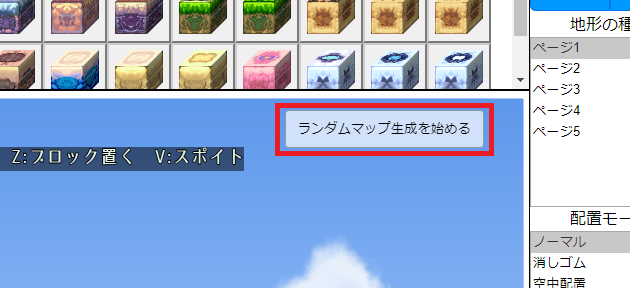
左側の選択欄で、作成するマップのイメージを選択します。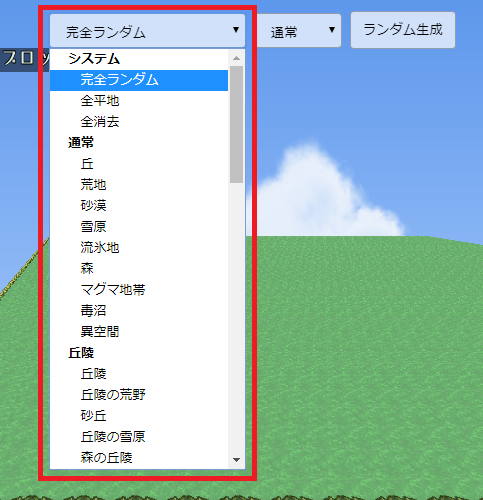
マップの中には、オプションを選択できるものもあります。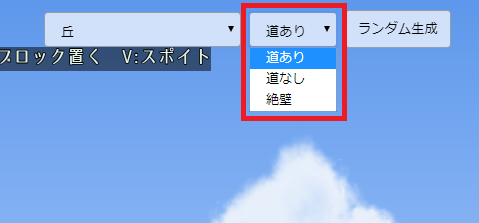
その後、「ランダム生成」をクリックすると、選択した内容通りに自動で作成されます。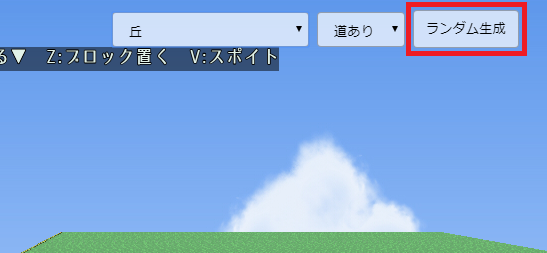
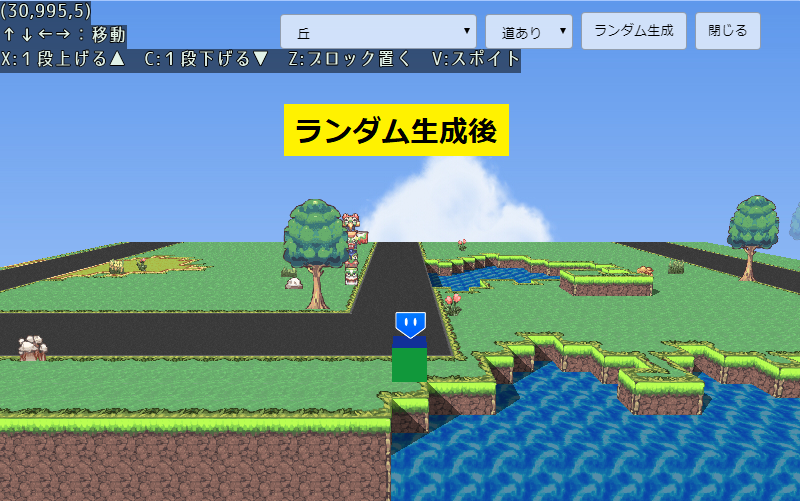
作成されるマップは、設定が同じ場合でも自動生成を行う毎に変化します。
「閉じる」をクリックすると、自動生成を終了します。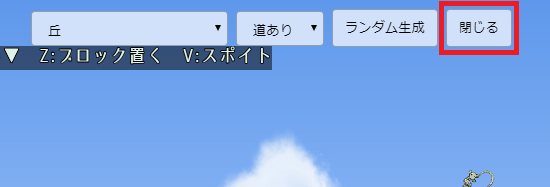
「地形の種類」
「地形の種類」では、ブロック一覧のページを変更することができます。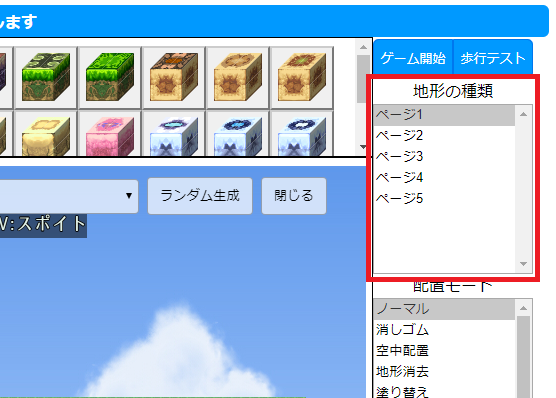
ブロックの大半は、オートタイルと通常ブロックです。
オートタイルとは、配置する時に自動で端を整えるブロックのことです。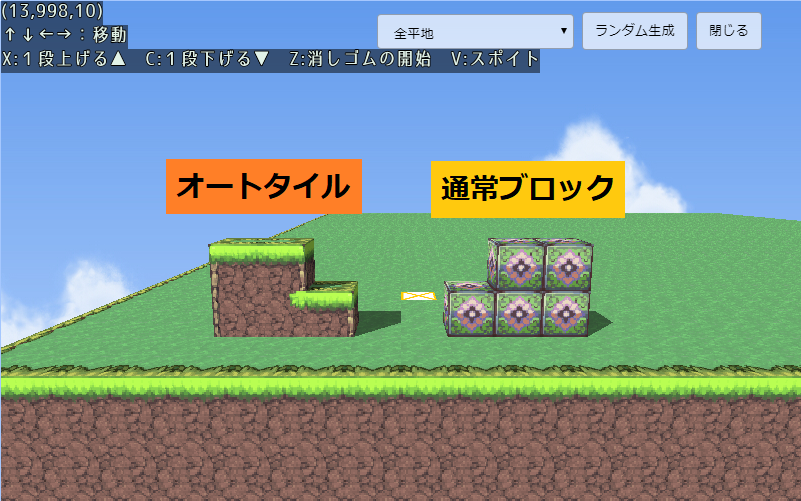
ページ3とページ5には下の画像のような、特殊な機能を持ったブロックがあります。
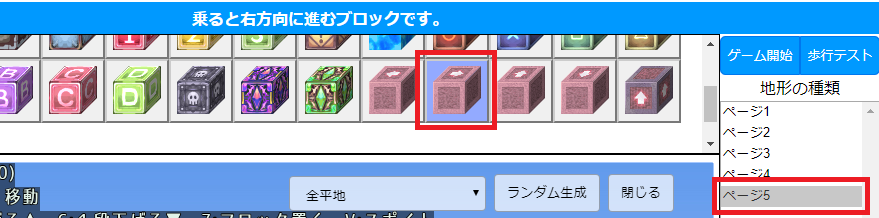
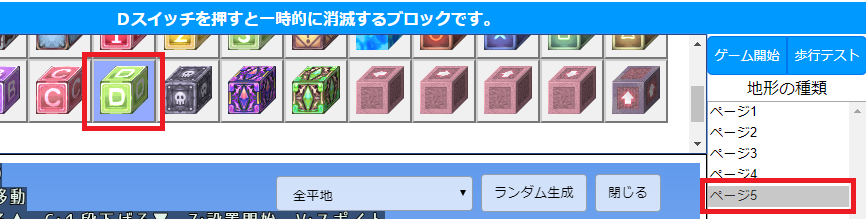
「配置モード」
「配置モード」は、ブロックの配置方法を選択する機能です。
「配置モード」には、10種類のモードがあります。
| 名前 | 説明 |
| 「ノーマル」 | 「ボックスより下の列」に配置する。 |
| 「消しゴム」 | 選択した位置のブロックを削除する。 |
| 「空中配置」 | 選択した位置にブロックを配置する。 |
| 「地形消去」 | 「ボックスより下の列」にあるブロックを削除する。 |
| 「塗り替え」 | 「ボックスより下の列」にあるブロックを、他のブロックに変更する。 |
| 「自然」 | 範囲内の地形に「自然な凹凸」を付ける。 |
| 「横階段」 | 範囲内の地形が「横向きの階段」になる。 |
| 「奥行階段」 | 範囲内の地形が「奥へ伸びた階段」になる。 |
| 「山」 | 範囲内の地形が「山」のようになる。 |
| 「くり抜き」 | 範囲内の地形に「空洞」を作成する。 |
この内、「横階段」「奥行階段」「山」「くり抜き」は、Zキーを押した後にX・Cキーを押すと、水色の範囲が表示されます。
この範囲に、階段や山、空洞が作成されます。

ブロックを配置する時に「通行可」にチェックを入れると、ブロックの上を通れるようになります。
チェックを外すと、ブロックの上を通れなくなります。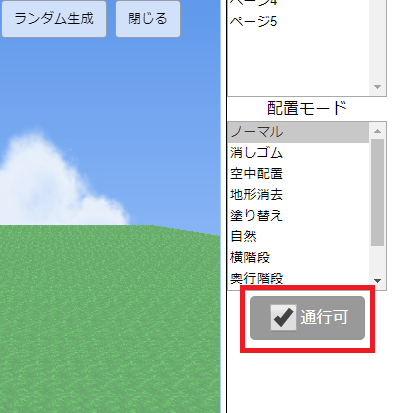
次回
今回は、コマンド「ブロック」の解説をしました。
「ブロック」には、様々な見た目のブロックが用意されているので、「配置モード」と組み合わせることで、簡単にマップを作成することができます。
次回は、コマンド「アイテム」「おきもの」の解説をしていきます。